
Immer noch besorgt über MathType-Formelzahlen in Word? Der PHP-Editor Youzi bietet Ihnen detaillierte Lösungen. Diese Anleitung führt Sie Schritt für Schritt durch das Formatieren der Nummerierung, das Anpassen der Nummerierung, das Einfügen von Zahlen und den Umgang mit der mehrzeiligen Nummerierung, sodass Sie MathType-Formelnummerierungsprobleme einfach lösen können. Lesen Sie weiter, um zu erfahren, wie Sie Ihre Formelnummern konsistent halten und Ihre Dokumente professioneller gestalten.
In Word sind die Funktionen jeder Schaltfläche in der MathType-Symbolleiste wie in der Abbildung dargestellt:
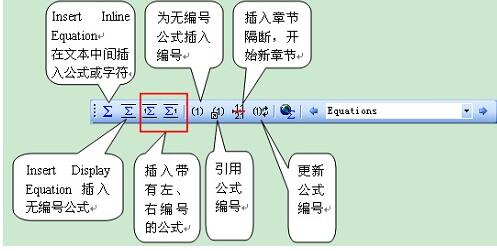
1. Die ersten vier Elemente dienen zum Einfügen von Formeln in Word. Durch Klicken auf ein beliebiges Element wird der MathType-Editor geöffnet.
1) [Inline-Gleichung einfügen] wird verwendet, um kleine Formeln oder variable Symbole in Textabsätze einzufügen.
2) [Anzeigegleichung einfügen] wird zum Einfügen nicht nummerierter Formeln verwendet. Die drei Elemente dienen, wie der Name schon sagt, zum Einfügen von Formeln, die eine separate Zeile belegen .
Oberflächlich betrachtet sind die Funktionen dieser beiden Formeln gleich. Wenn wir auf variable Symbole stoßen, die in der Mitte des Textes eingefügt werden, liegt das am zweiten Element wird falsch verwendet. Natürlich ist das Erweitern des Zeilenabstands nur ein Missbrauch. Beim Einfügen variabler Symbole mit Indizes und Indizes wird auch der Zeilenabstand größer, und zur Steuerung sollte ein fester Zeilenabstand eingestellt werden.
2. Beim Schreiben einer Hausarbeit kommen der erste und der vierte Punkt häufiger zum Einsatz. Wenn Sie zum ersten Mal eine Formel mit einer rechten Zahl [Anzeigegleichungsnummer rechts einfügen] verwenden, wird ein Eingabeaufforderungsfeld angezeigt, wie in der Abbildung gezeigt:
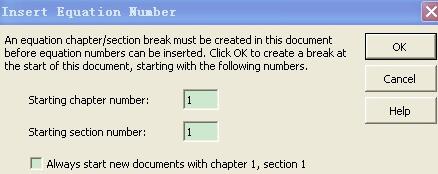
3. Geben Sie die Formelnummer im Text an:
Platzieren Sie die Maus an der Stelle, an der die Formelnummer angegeben ist. Klicken Sie in der Symbolleiste auf [Gleichungsreferenz einfügen]. An der Einfügemarke wird nun [Gleichungsreferenz angezeigt] angezeigt. Klicken Sie dann doppelt auf die Nummer der Formel eingefügt werden.
4. Beim Einfügen einer neuen Formel vor einer vorhandenen Formel kann MathType die Seriennummer der Formel, einschließlich der im Text genannten Formelnummer, automatisch ändern. Wenn die Nummer nicht aktualisiert wird, klicken Sie in der Symbolleiste auf [Gleichungsnummern aktualisieren]. Dies erspart Ihnen den Aufwand manueller Änderungen und macht es weniger fehleranfällig.
Das obige ist der detaillierte Inhalt vonDetaillierte Vorgehensweise zur Verwendung der MathType-Formelnummerierung in Word. Für weitere Informationen folgen Sie bitte anderen verwandten Artikeln auf der PHP chinesischen Website!
 Lösung für Sitzungsfehler
Lösung für Sitzungsfehler
 So stellen Sie den PPT-Breitbildmodus ein
So stellen Sie den PPT-Breitbildmodus ein
 Können Douyin-Funken wieder entzündet werden, wenn sie länger als drei Tage ausgeschaltet waren?
Können Douyin-Funken wieder entzündet werden, wenn sie länger als drei Tage ausgeschaltet waren?
 Warum meldet vue.js einen Fehler?
Warum meldet vue.js einen Fehler?
 Was tun, wenn Ihre IP-Adresse angegriffen wird?
Was tun, wenn Ihre IP-Adresse angegriffen wird?
 Der Unterschied zwischen WeChat-Dienstkonto und offiziellem Konto
Der Unterschied zwischen WeChat-Dienstkonto und offiziellem Konto
 Eingang zur offiziellen msdn-Website
Eingang zur offiziellen msdn-Website
 Der Unterschied zwischen fprintf und printf
Der Unterschied zwischen fprintf und printf




